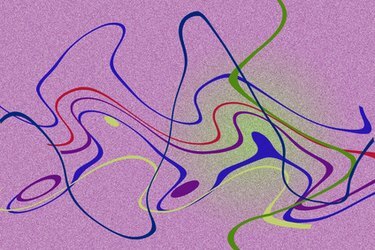
L'uso di una tavoletta grafica in Photoshop consente di dipingere e disegnare in modo naturale.
Adobe Photoshop è un sistema flessibile di creazione e modifica di immagini digitali con una gamma completa di strumenti per modificare in modo creativo immagini e grafica. Tutte le funzioni possono essere controllate da un mouse, ma alcuni strumenti di pittura e disegno beneficiano della maggiore sensibilità di una tavoletta con penna. Questi pannelli consentono l'uso di penne speciali che rilevano sia la velocità di movimento che la pressione sul pannello in modo che gli strumenti possano funzionare allo stesso modo della penna e della pittura.
Passo 1
Installare i driver della tavoletta con penna, collegare l'unità e avviare Photoshop. Crea un nuovo documento utilizzando "File > Nuovo" e accetta le impostazioni predefinite. Sullo schermo apparirà un nuovo pannello per l'immagine.
Video del giorno
Passo 2
Fare clic sullo strumento "Pennello" nella barra degli strumenti principale. Seleziona "Finestre > Pennello" per visualizzare il pannello Pennelli e le impostazioni. In questo pannello, fai clic su "Shape Dynamics" e imposta la casella a discesa "Control" sotto il dispositivo di scorrimento "Size Jitter" su "Pen Pressure".
Passaggio 3
Fai scorrere la penna speciale sulla tavoletta con penna e dipingi una linea sull'immagine. Premi più forte per una linea più ampia, aumenta la pressione al minimo per ottenere una linea stretta. Stai controllando la larghezza della linea con la pressione della tua mano.
Passaggio 4
Sperimenta con altre impostazioni nel pannello dei pennelli. Scegliendo "Controllo penna" nella casella a discesa sotto "Opacity Jitter" nella sezione "Altre dinamiche" puoi aumentare lo spessore o l'opacità della tua pittura aumentando la pressione.
Consiglio
Esercitati con la penna disegnando intorno a caratteri grandi per ottenere il controllo della penna. Molte tavolette con penna hanno una funzione di cancellazione sull'altra estremità della penna.
Avvertimento
Esercitati sulle immagini di prova prima di apportare modifiche a un'immagine importante.



